CAD創建引線文字的方法(二)
上次介紹了CAD創建引線文字選項的【注釋】這一選項卡,包括注釋類型、多行文字選項、重復使用注釋這三個選項組。今天這篇文章繼續介紹其他選項卡,包括【引線和箭頭】選項卡和【附著】選項卡。
【引線和箭頭】選項卡
【引線和箭頭】選項卡主要用于設置引線的類型、點數、箭頭以及引線段的角度約束等參數,各選項功能如下:
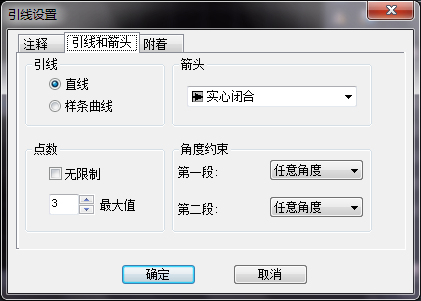
【直線】單選按鈕:用于在指定的引線點之間創建直線段。
【樣條曲線】單選按鈕:用于在引線點之間創建樣條曲線,即引線為樣條曲線。
【箭頭】下拉列表:用于設置引線箭頭的形式。單擊下拉按鈕,在下拉列表中選擇一種箭頭形式,如下圖所示。
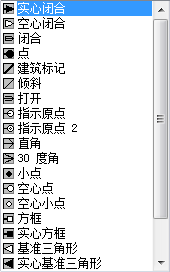
【無限制】復選框:表示系統不限制引線點的數量,用戶可以通過按回車鍵,手動結束引線點的設置過程。
【最大值】微調按鈕:用于設置引線點數的最多數量。
【角度約束】選項組:用于設置第一條引線與第二條引線的角度約束。
【附著】選項卡
【附著】選項卡主要用于設置引線和多行文字之間的附著位置,只有在注釋選項內選擇了多行文字單選按鈕時,此選項卡才可用。在此對話框中的各選項功能如下:
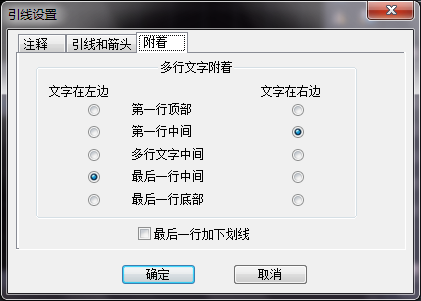
【第一行頂部】:用于將引線放置在多行文字第一行的頂部。
【第一行中間】:用于將引線放置在多行文字第一行的中間。
【多行文字中間】:用于將引線放置在多行文字的中部。
【最后一行中間】:用于將引線放置在多行文字最后一行的中間。
【最后一行底部】:用于將引線放置在多行文字最后一行的底部。
【最后一行加下劃線】:用于為最后一行文字添加下劃線。
推薦閱讀:3D打印機
推薦閱讀:CAD繪制盤式零件的方法步驟
·數字化轉型正當時!中望+博超全國產電力行業解決方案助力行業創新發展2025-03-27
·中望隆迪落戶上海,開啟中國工業軟件產業升級新征程2025-03-25
·中望軟件2025經銷商大會圓滿召開,共繪工軟生態新藍圖2025-03-17
·中望CAx一體化技術研討會:助力四川工業,加速數字化轉型2024-09-20
·中望與江蘇省院達成戰略合作:以國產化方案助力建筑設計行業數字化升級2024-09-20
·中望在寧波舉辦CAx一體化技術研討會,助推浙江工業可持續創新2024-08-23
·聚焦區域發展獨特性,中望CAx一體化技術為貴州智能制造提供新動力2024-08-23
·ZWorld2024中望全球生態大會即將啟幕,誠邀您共襄盛舉2024-08-21
·玩趣3D:如何應用中望3D,快速設計基站天線傳動螺桿?2022-02-10
·趣玩3D:使用中望3D設計車頂帳篷,為戶外休閑增添新裝備2021-11-25
·現代與歷史的碰撞:阿根廷學生應用中望3D,技術重現達·芬奇“飛碟”坦克原型2021-09-26
·我的珠寶人生:西班牙設計師用中望3D設計華美珠寶2021-09-26
·9個小妙招,切換至中望CAD竟可以如此順暢快速 2021-09-06
·原來插頭是這樣設計的,看完你學會了嗎?2021-09-06
·玩趣3D:如何巧用中望3D 2022新功能,設計專屬相機?2021-08-10
·如何使用中望3D 2022的CAM方案加工塑膠模具2021-06-24
·CAD如何用命令制作空心字2019-12-18
·CAD繪制墊鐵軸測圖2022-09-06
·CAD怎么重現模型布局的標簽2023-08-24
·CAD繪制方形拼花圖案2022-11-15
·CAD中讓圓弧變為圓2019-06-05
·如何在CAD中利用Excel表格的坐標數據來繪制圖形2024-08-30
·在CAD中怎么把交叉的兩條線打斷2022-12-16
·如何使用CAD全選圖層對象?2022-06-24














